Personalmente mi piace molto lavorare con le tabelle in InDesign. Qui vi darò alcuni consigli su come modificare rapidamente le tabelle.
Quando seleziono più celle, nella barra di controllo in alto vedo che ho a disposizione diverse opzioni. Posso ad esempio allineare il testo a sinistra, centrato o in alto. Questo è naturalmente molto pratico.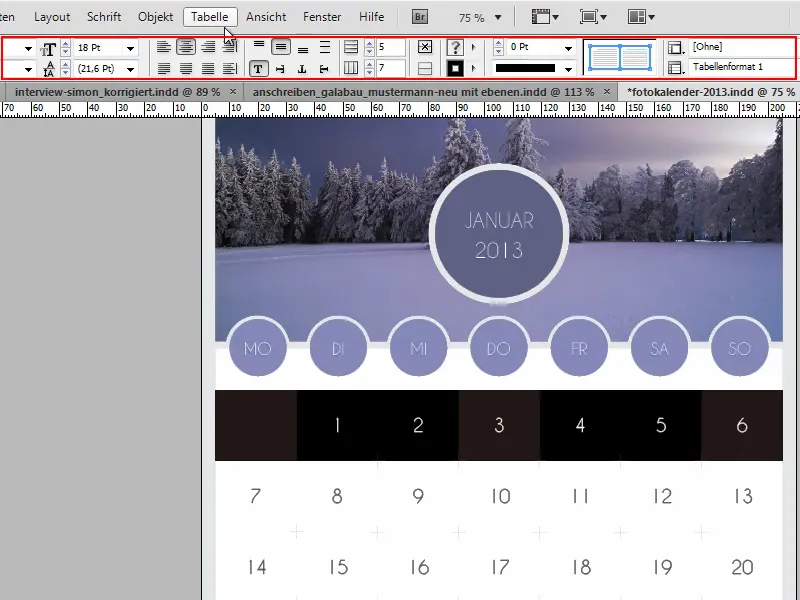
Tuttavia bisogna tenere presente che non si dovrebbe ignorare il campo di controllo Tabella, in quanto offre alcune cose utili. Se vado su Finestra>Tabelle caratteri>Tabella e mostro la tabella, ciò comporta dei vantaggi.
.webp?tutkfid=90690)
Quando clicco su una cella, non ho più la possibilità in alto di modificare le proprietà della tabella. Ma nel campo di controllo Tabella posso ancora farlo e apportare modifiche in qualsiasi momento.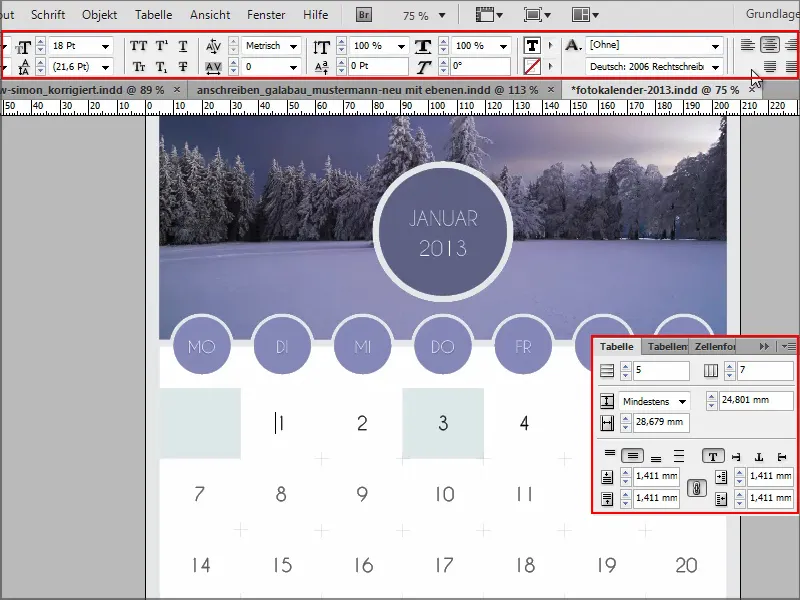
Una modifica nella cella è possibile solo se seleziono completamente la cella.
Puoi mantenere premuto a lungo il cursore del mouse e spostarlo leggermente di lato, quindi la cella è selezionata e posso modificare tutto in alto.
Oppure posso cliccare nella cella e premere il tasto Esc, quindi la cella è ancora selezionata e posso apportare modifiche.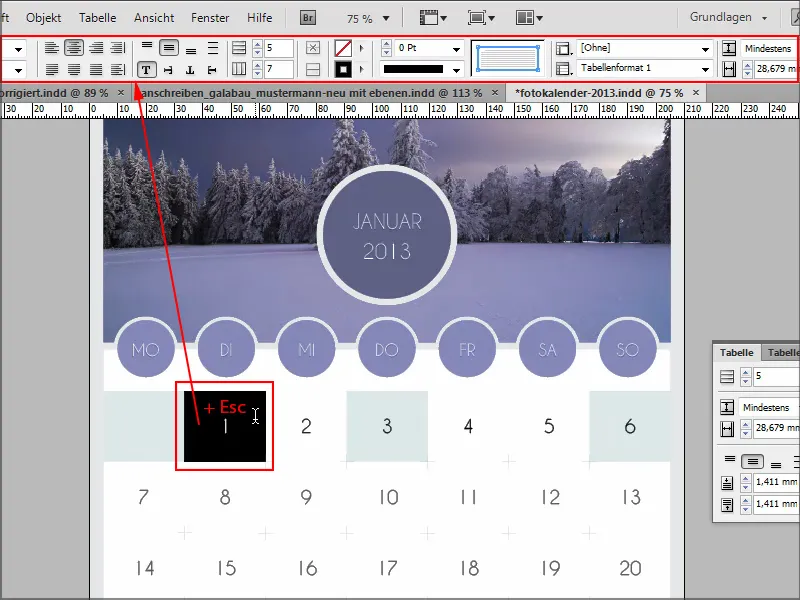
O come detto in precedenza, se seleziono più celle, ovviamente funziona allo stesso modo.
Per il prossimo consiglio creo rapidamente un nuovo documento con Ctrl+N, inserisco una nuova tabella e ingrandisco leggermente con Ctrl++.
Adesso vorrei modificare l'altezza delle righe. Posso farlo trascinando le singole linee, ma di solito desidero avere lo stesso valore in tutte le celle.
Per farlo non dovete fare altro che tenere premuto il tasto Shift e trascinare l'ultima linea fino alla fine della tabella. In questo modo si possono modificare contemporaneamente tutte le celle in altezza.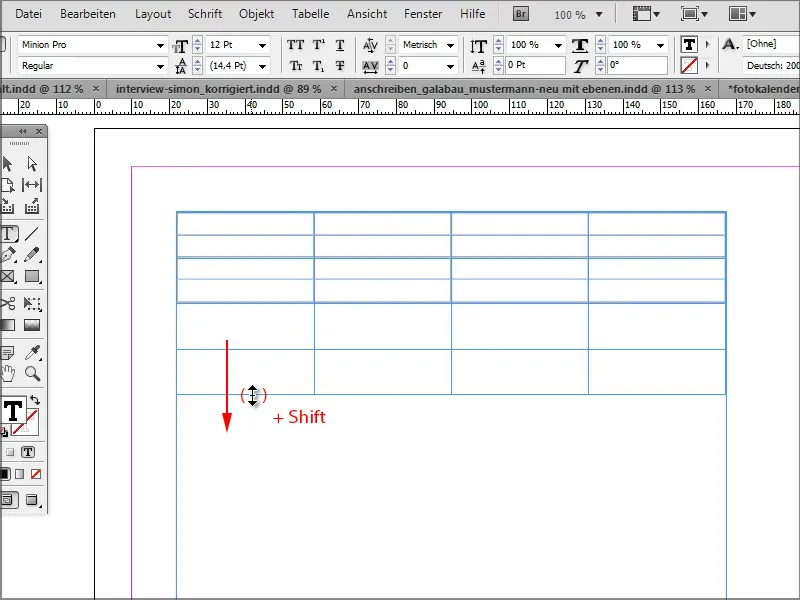
Questo funziona naturalmente anche per la larghezza. Non individualmente con il tasto Shift, ma afferrando il bordo esterno della prima o dell'ultima cella e trascinandolo con Shift. Quindi posso modificare tutte le dimensioni in modo uniforme.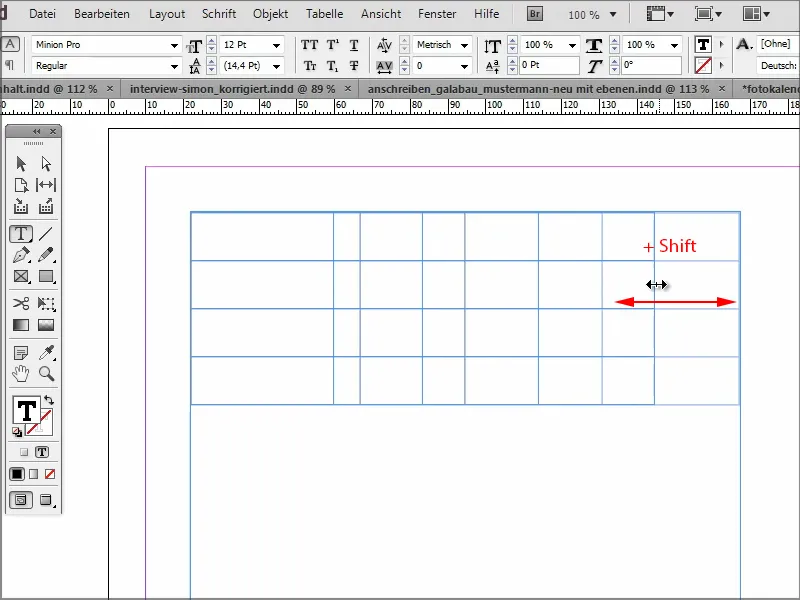
Se prendo la linea inferiore e trascino verso il basso con il tasto Alt premuto, vengono aggiunte nuove celle alla stessa altezza. Geniale. In questo modo non è necessario premere il tasto Tabulazione per ogni singola nuova riga, si può fare anche tenendo premuto Alt.
E lo stesso vale naturalmente anche per le colonne in larghezza.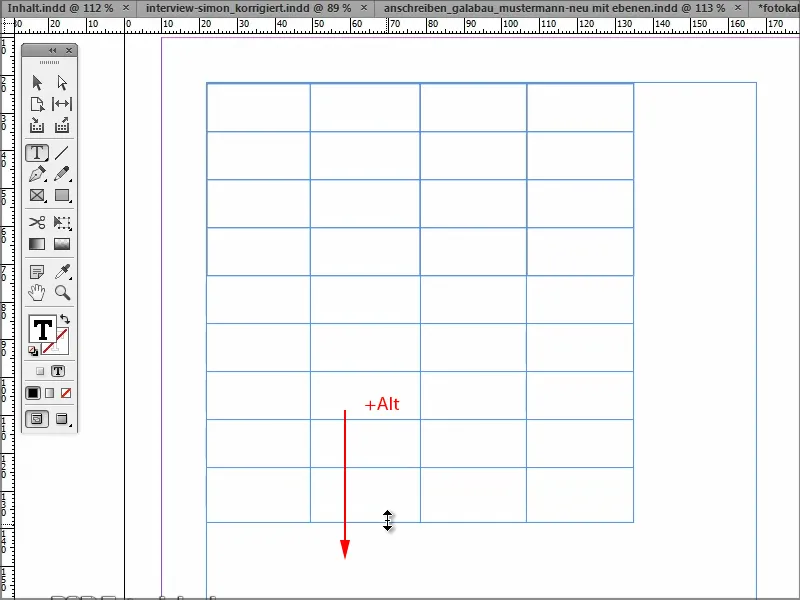
Spero che questi trucchi vi siano utili. A presto per il prossimo consiglio.


